Continuiamo con la nostra serie di articoli che, attraverso esempi pratici e semplificati, dimostrano l’applicazioni di strumenti fondamentali nei rispettivi ambiti. È il turno del Cisco Discovery Protocol, protocollo di livello 2 necessario a supportare il lavoro quotidiano di qualsiasi networker. Ricordiamo che si tratta di un protocollo proprietario Cisco ma che che lavora anche con altri vendor come MikroTik e altri. È doveroso citare il suo alter ego “standard” LLDP, molto simile nella configurazione, nel funzionamento e nella logica. Ma andiamo con ordine a introdurre CDP…
La maggior parte dei dispositivi di rete, per definizione, non funziona in modo isolato. Un dispositivo Cisco ha spesso altri dispositivi vicini sulla rete. Se sei in grado di ottenere informazioni su questi dispositivi, potrai utilizzarle per decisioni sulla progettazione della rete, risoluzione dei problemi e completamento degli aggiornamenti necessari. Se non si dispone di documentazione sulla topologia di rete o se la documentazione esistente è scarsa, potresti trovarti nella posizione di dover scoprire la presenza dei dispositivi che compongono la rete analizzata. Questa può essere una procedura manuale ispezionando il cablaggio fisico se la struttura lo permette. Quando però la disposizione dei device occupa grandi spazi o posizioni scomode da ispezionare è necessario utilizzare un metodo diverso. Una possibilità è quella di fare leva su un protocollo che raccolga dinamicamente informazioni relative ai dispositivi connessi e che ovviamente supportino tale protocollo. I dispositivi Cisco supportano Cisco Discovery Protocol, che fornisce informazioni circa i dispositivi Cisco (e anche altri) collegati e attivi (a livello 2) elencandone funzionalità e caratteristiche salienti. Cisco Discovery Protocol è un protocollo proprietario di Cisco che rileva le informazioni basilari sui device vicini senza la necessità di conoscere le password o altre credenziali. Per scoprire informazioni, i router e gli switch e altri dispositivi inviano i messaggi Cisco Discovery Protocol su ciascuna delle proprie interfacce annunciando la loro presenza ai device a loro connessi a livello 2. I messaggi CDP incapsulati in frame vengono veicolati indipendentemente dalla configurazione IP. È sufficiente che le interfacce sia attive a livello fisico e amministrativo. Dal punto di vista della risoluzione dei problemi, è possibile utilizzare Cisco Discovery Protocol per confermare o correggere la documentazione di rete o anche scoprire le interfacce e utilizzate la loro effettiva connessione. Confermare che la rete sia effettivamente cablata come da diagrammi disponibili è un atto fondamentale prima di gestire una rete.
La figura seguente mostra un esempio di come avvenga lo scambio di informazioni su CDP fornendo informazioni ai suoi vicini direttamente collegati. È possibile quindi godere delle informazioni dal dispositivo ricevente i messaggi multicast CDP visualizzando le informazioni contenute nella console CLI:
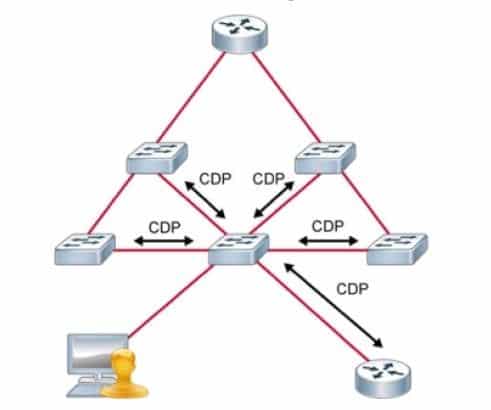
Cisco Discovery Protocol fornisce le seguenti informazioni su ciascun dispositivo adiacente:
Device identifiers: Per esempio l’hostname del device;
Address list: Un indirizzo di rete per protocollo supportato;
Port identifier: Il nome della posta locale e remota che collega il device attenzionato;
Capabilities list: Funzionalità supportate dalla piattaforma hardware;
Platform: Sistema di cui il device è dotato;
Ma entriamo subito nel merito attraverso semplici esempi che ci mostrino le dinamiche di questo protocollo. Immaginiamo di avere questa topologia di rete sconosciuta e di usare CDP per avere una mappa della connettività. Esistono quattro dispositivi nella topologia e si ha accesso console di ognuno, ma
non sai come sono collegati. Utilizzando i comandi del protocollo Cisco Discovery, determinerai la topologia attuale e reale.
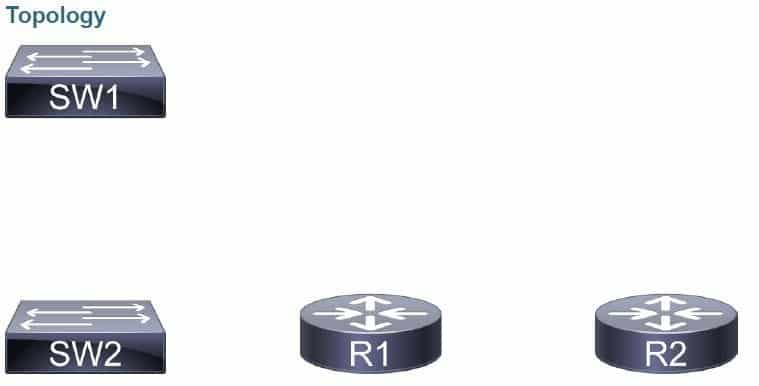
Step1: Prima di accedere all switch SW1, aspettimao 60 secondi per far si che il database CDP si popoli. Sul SW1 usare il comando show cdp neighbor per determinare quali dispositivi siano connessi a SW1:
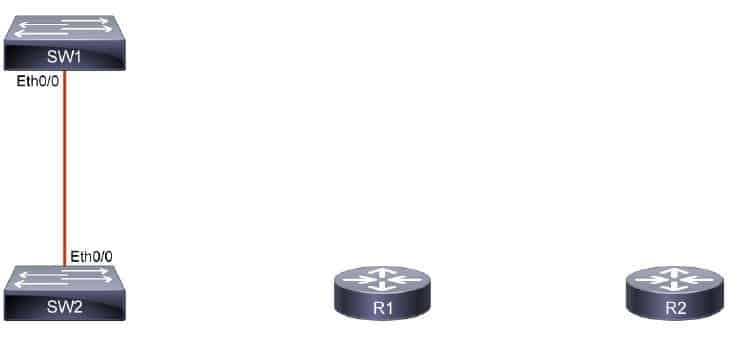
Adesso eseguiamo ancora lo stesso comando su SW1 ma seguito dall’argomento detail. Apprezziamo cosi anche l’indirizzo IP di SW2 10.10.1.3.
SW1# show cdp neighbor detail
————————-
Device ID: SW2
Entry address(es):
IP address: 10.10.1.3
Platform: Linux Unix, Capabilities: Switch IGMP
Interface: Ethernet0/0, Port ID (outgoing port): Ethernet0/0
Holdtime : 147 sec
Version :
Cisco IOS Software, Solaris Software (I86BI_LINUXL2-ADVENTERPRISEK9-M), Experimental
Version 15.1(20130919:231344) [dstivers-sept19-2013pm-team_track 107]
Copyright (c) 1986-2013 by Cisco Systems, Inc.
Compiled Thu 19-Sep-13 22:38 by dstivers
advertisement version: 2
VTP Management Domain: ”
Duplex: half
Management address(es):
IP address: 10.10.1.3Sapendo l’IP dello switch SW2 possiamo collegarci ad esso in telnet/ssh e reiterare l’esplorazione su questo dispositivo apprezzando quali device lo circondano:
SW2# show cdp neighbors detail
————————-
Device ID: SW1
Entry address(es):
IP address: 10.10.1.2
Platform: Linux Unix, Capabilities: Switch IGMP
Interface: Ethernet0/0, Port ID (outgoing port): Ethernet0/0
Holdtime : 124 sec
Version :
Cisco IOS Software, Solaris Software (I86BI_LINUXL2-ADVENTERPRISEK9-M), Experimental
Version 15.1(20130919:231344) [dstivers-sept19-2013pm-team_track 107]
Copyright (c) 1986-2013 by Cisco Systems, Inc.
Compiled Thu 19-Sep-13 22:38 by dstivers
advertisement version: 2
VTP Management Domain: ”
Duplex: half
Management address(es):
IP address: 10.10.1.2
————————-
Device ID: R1
Entry address(es):
IP address: 10.10.1.1
Platform: Linux Unix, Capabilities: Router
Interface: Ethernet0/1, Port ID (outgoing port): Ethernet0/0
Holdtime : 147 sec
Version :
Cisco IOS Software, Linux Software (I86BI_LINUX-ADVENTERPRISEK9-M), Version 15.2(4)M3,
DEVELOPMENT TEST SOFTWARE
Technical Support: http://www.cisco.com/techsupport
Copyright (c) 1986-2013 by Cisco Systems, Inc.
Compiled Tue 26-Feb-13 19:06 by prod_rel_team
advertisement version: 2
Duplex: half
Management address(es):CORSI CORRELATI:
- Corso Cisco CCNA;
- Corso CCNP Enterprise ENCOR;
- Corso CCNP Enterprise ENARSI;
- Corso CCNP Enterprise ENWLSI;
- Corsi CCNP Enterprise;
- Corso Fortinet NSE4;
- Corso Huawei HCIA R&S;
Consulta il nostro Catalogo Corsi per Tecnologia oppure fai una Ricerca per Vendor o ancora trova uno specifico corso attraverso il motore di ricerca interno: Ricerca Corsi. Contattaci ora al Numero Verde 800-177596, il nostro team saprà supportarti nella scelta del percorso formativo più adatto alla tue esigenze.
Abbiamo quindi rilevato la presenza del router R1 conoscendo le connessioni che intercorrono, e in aggiunta abbiamo confermato quanto rilevato sulla SW1 ma dal punto di vista dello switch SW2. Procediamo a collegarci con il router interrogando il protocollo CDP anche su questo apparato:
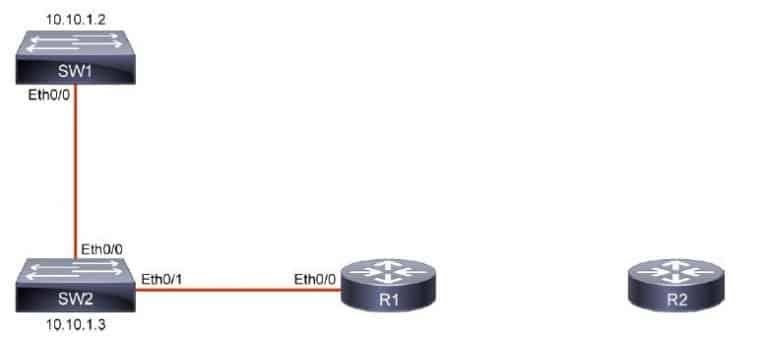
R1# show cdp neighbors detail
————————-
Device ID: SW2
Entry address(es):
IP address: 10.10.1.3
Platform: Linux Unix, Capabilities: Switch IGMP
Interface: Ethernet0/0, Port ID (outgoing port): Ethernet0/1
Holdtime : 161 sec
Version :
Cisco IOS Software, Solaris Software (I86BI_LINUXL2-ADVENTERPRISEK9-M), Experimental
Version 15.1(20130919:231344) [dstivers-sept19-2013pm-team_track 107]
Copyright (c) 1986-2013 by Cisco Systems, Inc.
Compiled Thu 19-Sep-13 22:38 by dstivers
advertisement version: 2
VTP Management Domain: ”
Native VLAN: 1
Duplex: half
————————-
Device ID: R2
Entry address(es):
IP address: 192.168.3.2
Platform: Linux Unix, Capabilities: Router
Interface: Ethernet0/1, Port ID (outgoing port): Ethernet0/0
Holdtime : 170 sec
Version :
Cisco IOS Software, Linux Software (I86BI_LINUX-ADVENTERPRISEK9-M), Version 15.2(4)M3,
DEVELOPMENT TEST SOFTWARE
Technical Support: http://www.cisco.com/techsupport
Copyright (c) 1986-2013 by Cisco Systems, Inc.
Compiled Tue 26-Feb-13 19:06 by prod_rel_team
advertisement version: 2
Duplex: halfAbbiamo quindi rilevato la presenza del router R2 e il suo indirizzo IP (192.168.3.2). Possiamo quindi collegarci a questo ultimo router. Interrogando il protocollo CDP ci rendiamo conto che non ci sono altri apparati non censiti. Cosi la nostra mappatura si è conclusa.
R2# show cdp neighbors detail
————————-
Device ID: R1
Entry address(es):
IP address: 192.168.3.1
Platform: Linux Unix, Capabilities: Router
Interface: Ethernet0/0, Port ID (outgoing port): Ethernet0/1
Holdtime : 174 sec
Version :
Cisco IOS Software, Linux Software (I86BI_LINUX-ADVENTERPRISEK9-M), Version 15.2(4)M3,
DEVELOPMENT TEST SOFTWARE
Technical Support: http://www.cisco.com/techsupport
Copyright (c) 1986-2013 by Cisco Systems, Inc.
Compiled Tue 26-Feb-13 19:06 by prod_rel_team
advertisement version: 2
Duplex: half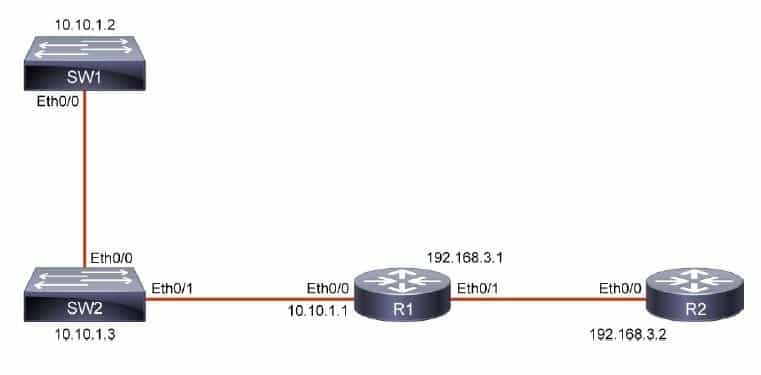
Ricordiamo che il protocollo CDP è attivo di default sui sistemi Cisco IOS. Volendo è possibile disabilitarlo in maniera globale attraverso il comando “no cdp run“. Possiamo disabilitare il cdp selettivamente per interfaccia, agendo direttamente sull’int di interesse con il comando “no cdp enable“. Questo è solitamente opportuno per ragioni di sicurezza verso reti non trust.
Si è quindi conclusa questa semplice trattazione sul protocollo Cisco Discovery Protocol. Ricordiamo ancora l’esistenza di un protocollo standard vendor-neutral IEEE 802.1AB. Il famoso protocollo LLDP che magari tratteremo in un articolo rispetto agli apparati Huawei.


